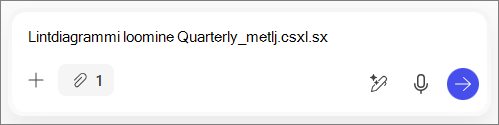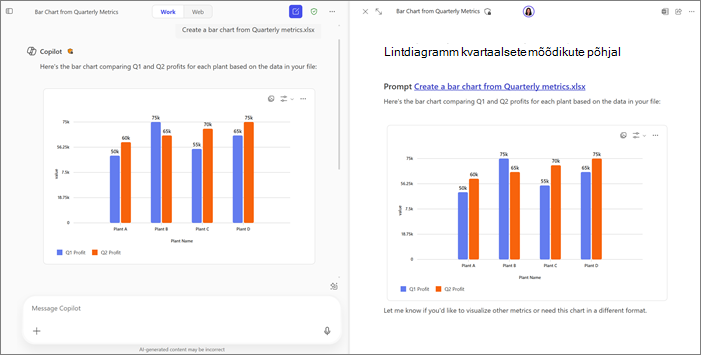Toorandmete muutmine Microsoft 365 Copilot lehtede abil dünaamiliseks visuaalpildiks
Rakenduskoht
Saate koostada rikkalikke artefakte (sh diagramme, tabeleid, keerukaid skeeme ja koodiplokke), mis on loodud töö- või veebiandmetest Copilot. Neid interaktiivseid elemente saab lisadaMicrosoft 365 Copiloti lehed, et neid Copilot ja kolleegidega veelgi redigeerida ja piiritleda. Lehed on interaktiivsed ja jäävad koostööks ühiskasutusse andmisel Microsoft 365 sünkroonis.
Märkused:
-
See artikkel kehtib Microsoft 365 Copiloti rakenduse funktsiooni Copiloti lehed kohta. Kui soovite teavet Microsoft Copiloti rakenduse funktsiooni Copiloti lehed kohta, lugege teemat Funktsiooni Copiloti lehed kasutamine Microsoft Copilotiga.
-
Kui teil on töö- või koolikonto (Entra ID), on Copiloti lehed saadaval neile, kellel on SharePointi või OneDrive’i salvestusruum, sealhulgas ka ilma Microsoft 365 Copiloti litsentsita kontodele.
-
Kui teil on isiklik Microsofti konto, on Copiloti lehed saadaval, kui olete Microsoft 365 Personali, Family või Premiumi tellija. Lugege lisateavet Microsoft 365 Copiloti litsentsimiseja Microsoft 365 Copiloti lepingute kohta.
Esitage viip
-
Sisestage Microsoft 365 Copilot Chat väljale Message Copilot compose viip. Näiteks võib viiba esimene osa olla "Looge lintdiagramm kohast . . ."
-
Valige lisamisikoon ja seejärel valige Lisa sisu.
Näpunäide.: Samuti pääsete oma failidele juurde, sisestades /pärast viipa. Sisestage soovitud faili nimi või valige Failid ja seejärel fail, mille soovite üles laadida.
-
Valige Failid ja seejärel fail, mille soovite üles laadida. Fail lisatakse viibale. Näiteks kuvatakse täielik viip "Lintdiagrammi loomine kvartaalsest metrics.xlsx" .
-
Valige nupp Saada
Elemendi lisamine uuele või olemasolevale lehele
Uuele lehele lisamine
Valige Copiloti vastuse all
Olemasolevale lehele lisamine
-
Valige Copilot'i vastuse all pliiatsinupu kõrval olev rippnool
-
Valige Lisa viimatisele lehele.
-
Valige jaotises Viimatised lehed soovitud leht.
Element lisatakse selle lehe allossa.